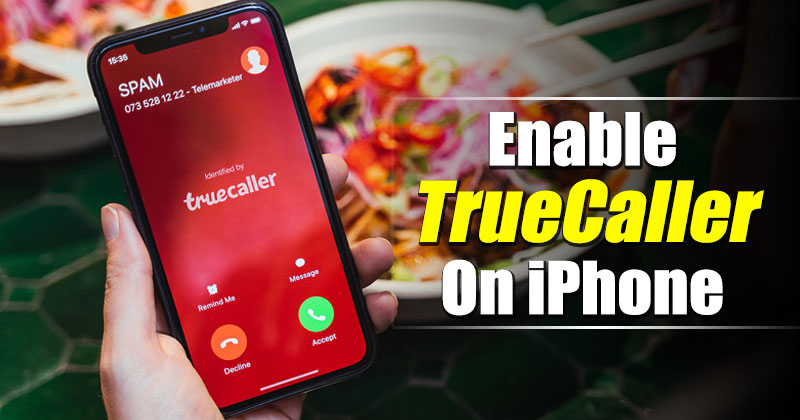Az Apple új Sötét mód témát adott ki az iOS 18 operációs rendszerrel. Kipróbáltuk, és annak ellenére, hogy találkoztunk néhány furcsasággal, nagyon élvezetesnek bizonyult a használata. Szeretnék azonban néhány fejlesztést látni az iPhone szoftverfrissítés idén ősszel várható stabil verziójában.
- Olvassa el még: 28 könnyen használható iPhone-trükk, amellyel egyszerűbbé teheti életét
Az új iPhone szoftvert futtatom a személyes készülékemen, és elég stabil; Eddig nem sok problémával találkoztam. Mivel azonban még a fejlesztés korai szakaszában van, óvatosnak kell lennie az eszközön való futtatásakor. Azok számára, akik sietnek, itt található útmutatónk az iOS 18 Developer Beta telepítéséhez bármely iPhone készülékre.
Ennek ellenére az egyik első dolog, amit ki akartam próbálni, határozottan az új Dark Mode témák és az új ikontervek voltak. Az Android egyik legjobb tulajdonsága mindig is a kezdőképernyő személyre szabása és az alkalmazásikonok szabad mozgatása volt. Nagyon örülök, hogy az Apple végre megadta nekünk ezt a lehetőséget.
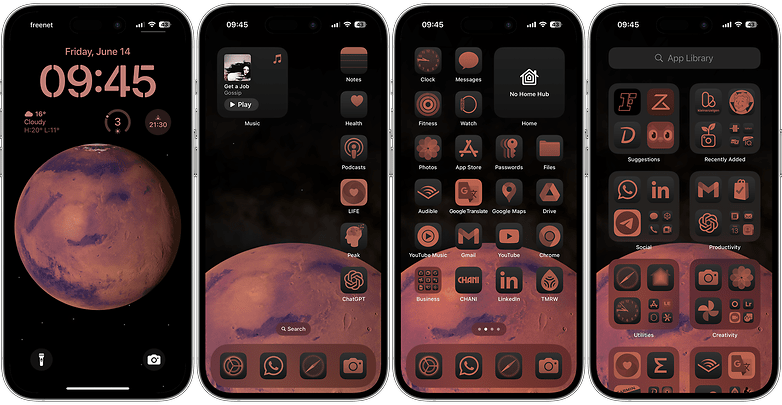
Némi szerkesztés után úgy döntöttem, hogy ez az új preferált felhasználói felületem az iPhone-omon. A Sötét mód témához a Színezett konfigurációt használom. / © nextpit
Mielőtt az új testreszabási lehetőség előnyeiről és hátrányairól beszélnénk, nézzük meg, hogyan működnek a Sötét mód témák iOS 18 rendszeren.
Az alkalmazásikonok megjelenésének megváltoztatása sötét módban iOS 18 rendszeren:
Amint már említettük, az iOS 18 bevezeti az alkalmazásikonok testreszabásának lehetőségét a jobb láthatóság és esztétika érdekében Sötét módban. Íme egy lépésről lépésre bemutatott útmutató, amely segít megváltoztatni az alkalmazásikonok megjelenését:
- A kezdőképernyőn tartsa lenyomva az üres területet, amíg az ikonok el nem kezdenek mozogni.
- A bal felső sarokban érintse meg a Szerkesztés gombot a testreszabási lehetőségek eléréséhez.
- Érintse meg a Testreszabás lehetőséget a menüben az ikon megjelenési beállításainak módosításához.
- Válassza ki a témát:
- Automatikus: Az ikonok a rendszerbeállításokkal váltanak világos és sötét között.
- Sötét: Az ikonok sötét módban maradnak.
- Világítás: Az ikonok világító módban maradnak.
- Színezett: Színezett fedvényt alkalmaz az ikonokra és a képernyőre.
- A bal oldalon található Nap ikon segítségével húzza át és állítsa be a fényerőt, illetve tompítsa a fényt.
- Érintse meg a cseppentő ikont, hogy az ikon színeit a háttérképhez igazítsa.
- Színezett mód használata esetén válassza ki a színeket a palettáról az ikon megjelenésének megváltoztatásához.
- Érintse meg a képernyő bármely üres részét a kilépéshez és a beállítások mentéséhez.
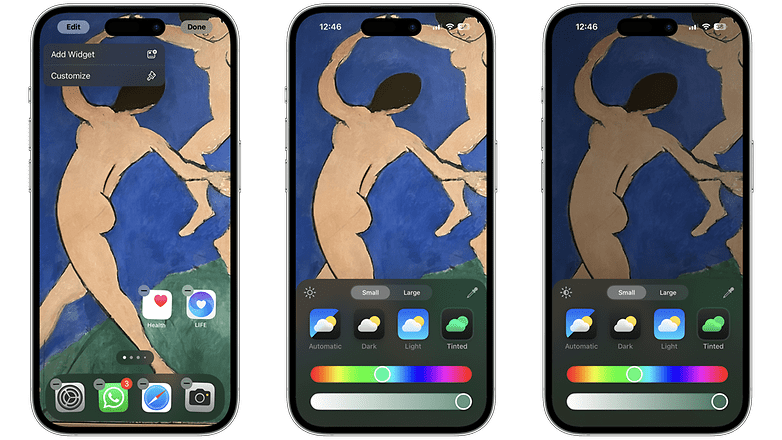
Hosszan megnyomva módosíthatja az iPhone témáját és az ikonok megjelenését. A Sötét módot még sötétebbé teheti, ha lekapcsolja a világítást, mint a harmadik képen balról jobbra. / © nextpit
Az alábbi lépések követésével személyre szabhatja az alkalmazások ikonjait, hogy azok megfeleljenek a preferált módnak, és látványosabb kezdőképernyőt teremthet az iOS 18 rendszerben.
Az új Sötét mód téma előnyei és hátrányai
Az első dolog, amit itt észre kell venni, az az, hogy az Apple új szintre emelte a Sötét módot azáltal, hogy még az alkalmazásikonokat és widgeteket is elsötétítette. Ez azt jelenti, hogy az olyan alkalmazások, mint a Notes és az új Jelszó alkalmazás, szintén sötét témát alkalmaznak. Ez miért fontos? Nos, a 2019-es megjelenése óta alapértelmezés szerint a Sötét módot használom, és már megszoktam. Most, ezekkel a változtatásokkal némi kezdeti furcsaságot tapasztalok az iOS 18 korai fejlesztésével kapcsolatban.
- Szintén érdekes: 10 olyan funkció, amelyet szerettem az új Apple Watch szoftverfrissítésben
Ezenkívül most már testre szabhatjuk az alkalmazásikonok színét és kontrasztját. Sőt, az alkalmazásikonok szabad mozgatása jelentős változást jelent. Megszokásból származó teremtményekként sok ember kezdetben úgy érezheti, hogy túlterheltek ezek az új lehetőségek. Egy kis odaadással és kreativitással azonban felfedezhet néhány igazán vonzó új elrendezést iPhone-ja számára.
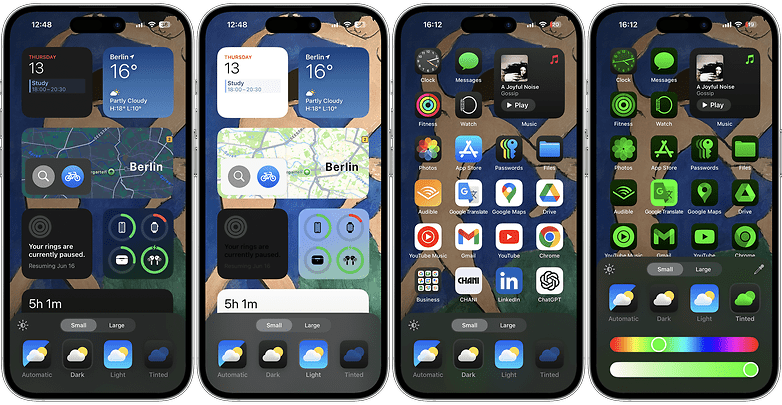
Balról jobbra haladva a beállítások a következőkből állnak: Sötét mód sötétebb nézettel, Világos mód, Sötét mód sötétebb nézettel és Tinted Mode sötétebb nézettel. / © nextpit
Továbbá, mivel ez a funkció még fejlesztés alatt áll, sok fejlesztő még nem optimalizálta alkalmazásikonjait az új témákhoz. Sötét módban az összes Apple-alkalmazás alapértelmezés szerint sötétebbnek tűnik. A fenti képen látható módon azonban a más fejlesztőktől származó alkalmazások, például a Google, megőrzik fehér hátterüket. Remélhetőleg a stabil verzió megjelenéséig ez megoldódik, valószínűleg szeptemberben.
Eközben itt van néhány extra tipp az iOS 18 Sötét mód használatához:
- Kísérletezzen a különböző módokkal, hogy megtudja, melyik felel meg leginkább napi használatának és esztétikai preferenciáinak.
- Használja a cseppentő eszközt, hogy harmonikus megjelenést biztosítson a háttérkép és az ikonok között.
- Állítsa be a fényerőt a nap ikon segítségével az egyensúly érdekében, amely csökkenti a szem megerőltetését gyenge fényviszonyok mellett.
Végül, de nem utolsósorban, az új funkció kipróbálása után remélem, hogy az Apple előre definiált stílusokat vezet be, hasonlóan ahhoz, amit a Képernyőzár és a Háttérkép opcióknál kínálunk. Előnye, hogy ezeket az Apple használatra kész formátumban kínálja, amely könnyen cserélhető. Az ikonok mozgatásának lehetőségével azonban előfordulhat, hogy egyes beállítások nem illeszkednek jól a háttérképhez.
Például az alábbi beállítás az unokaöcsém születésnapjának tiszteletére készült. Azért hoztam létre, hogy emlékezzek rá, és hogy kipróbáljam a színezett módot az iPhone-omon. De amikor az oktatóanyag első képén látható háttérképre váltok, az alkalmazásikonok helyzete nem illeszkedik megfelelően. Nagyszerű lesz, ha a stabil verzió tartalmazza az előre meghatározott stílusok használatának lehetőségét a zökkenőmentes élmény érdekében.
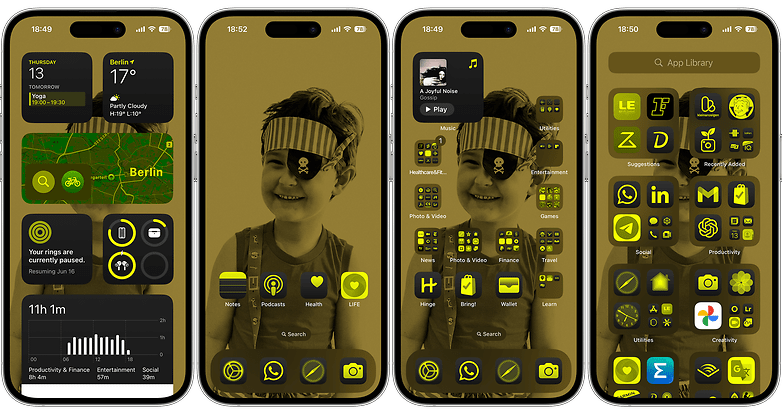
Az előre definiált tervekkel sokkal könnyebb lesz az egyik teljes elrendezésről a másikra váltani. / © nextpit
Összefoglalva, úgy gondolom, hogy az Apple-nek folytatnia kell az új Sötét mód témájának és a Kezdőképernyő testreszabási funkcióinak fejlesztését. Néhány kezdeti akadozás ellenére azonban azon kapom magam, hogy most sokkal jobban élvezem a Sötét módot – annak ellenére, hogy kezdetben nem szerettem. További finomítással ezek az új lehetőségek nagyszerű kiegészítést jelenthetnek az iOS-élményhez.